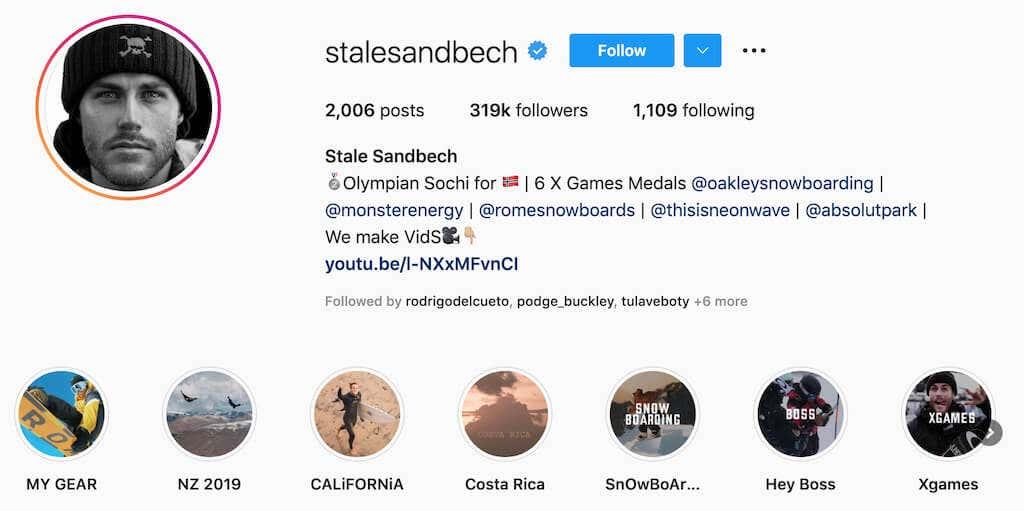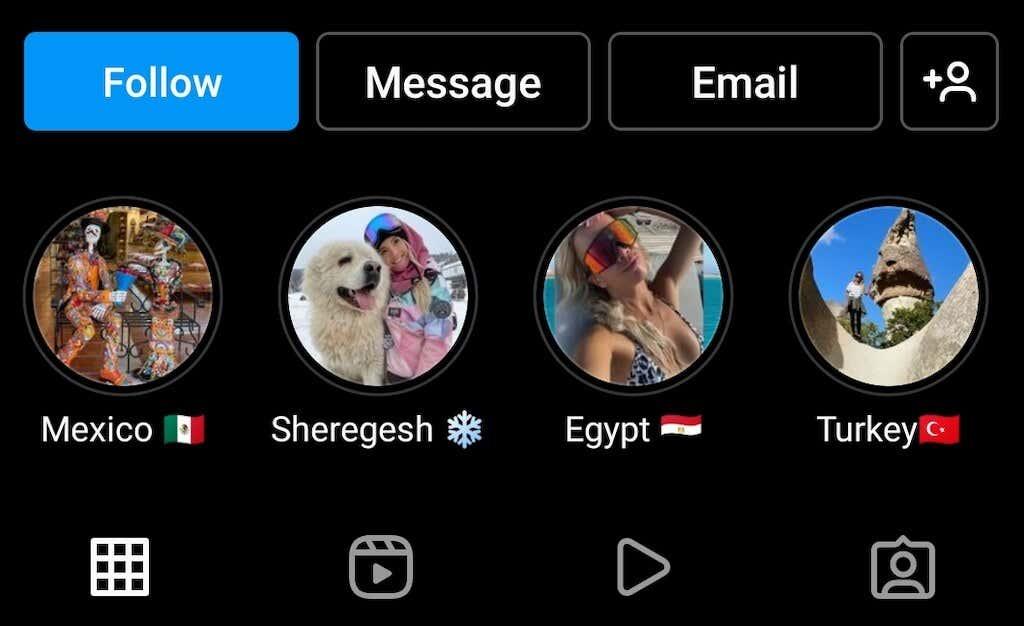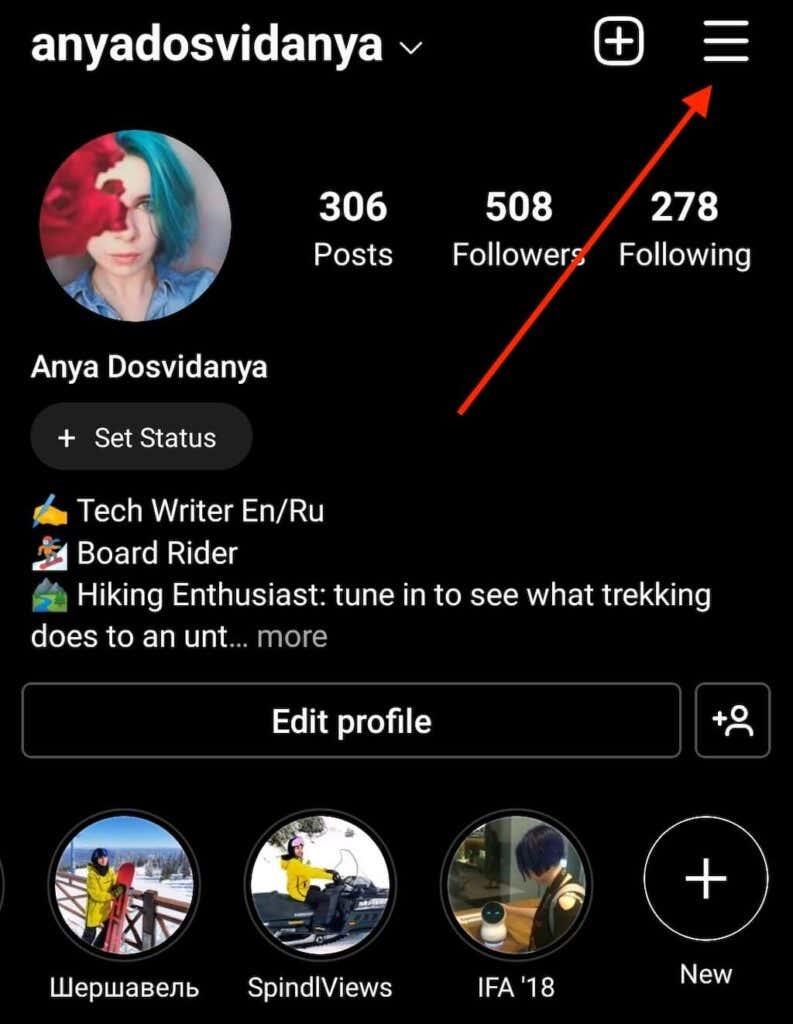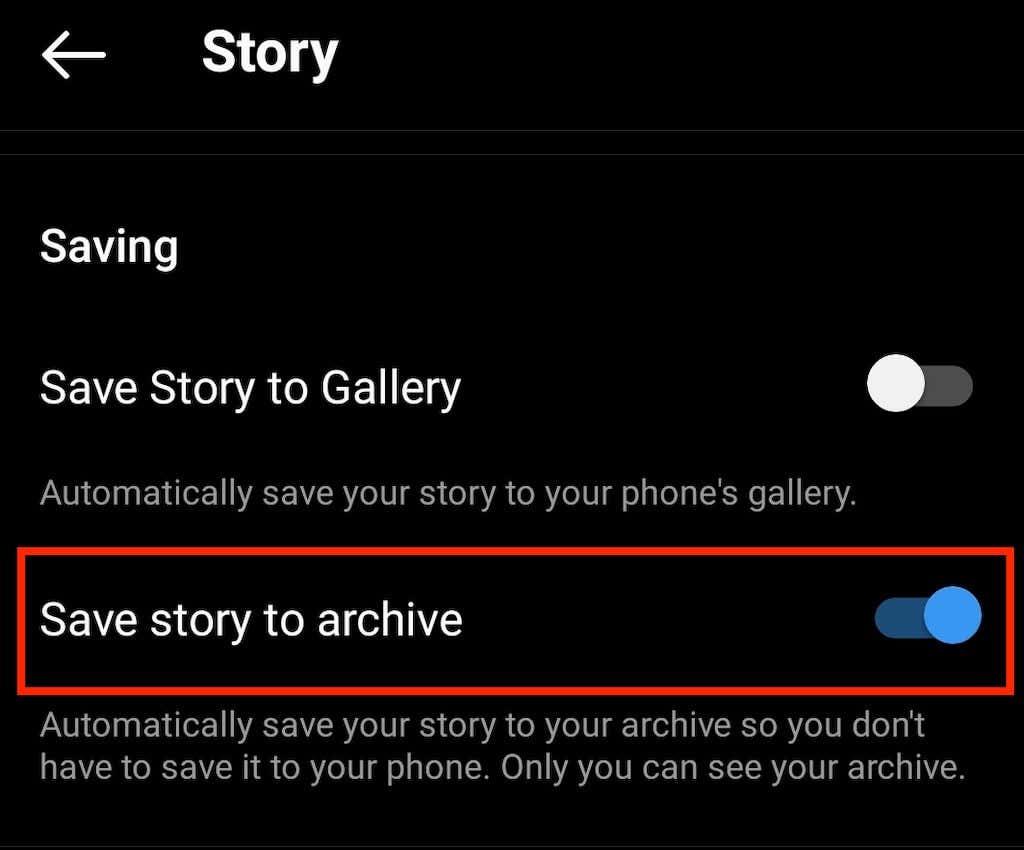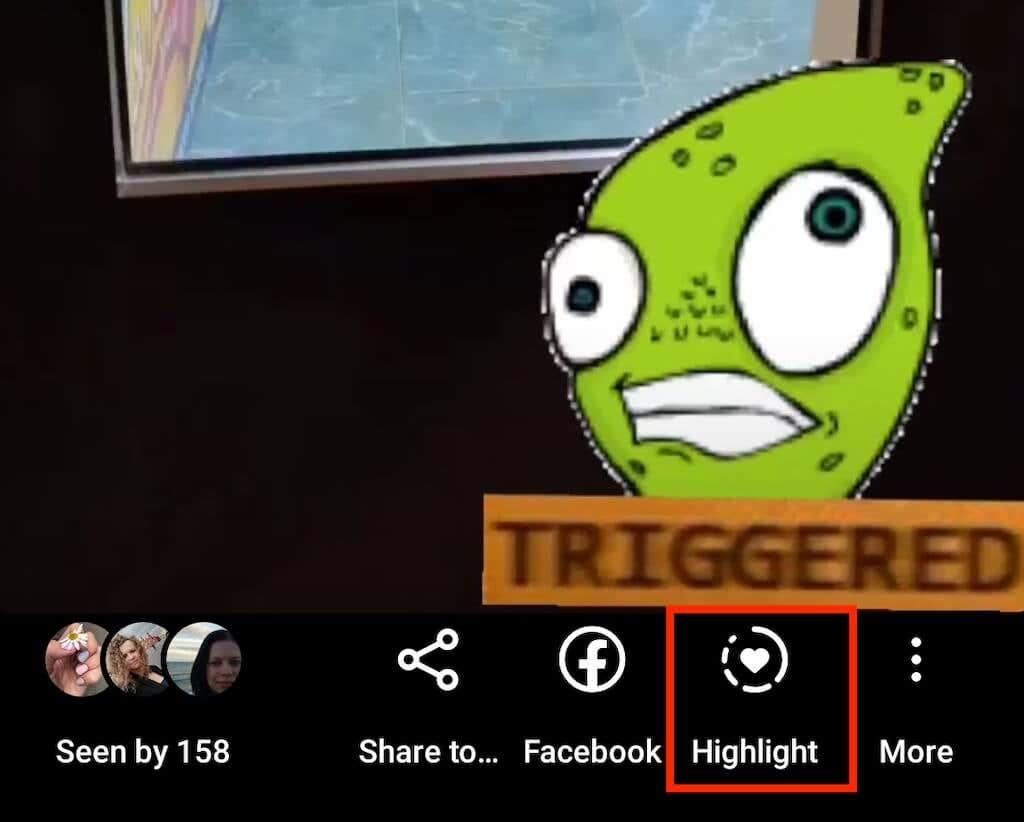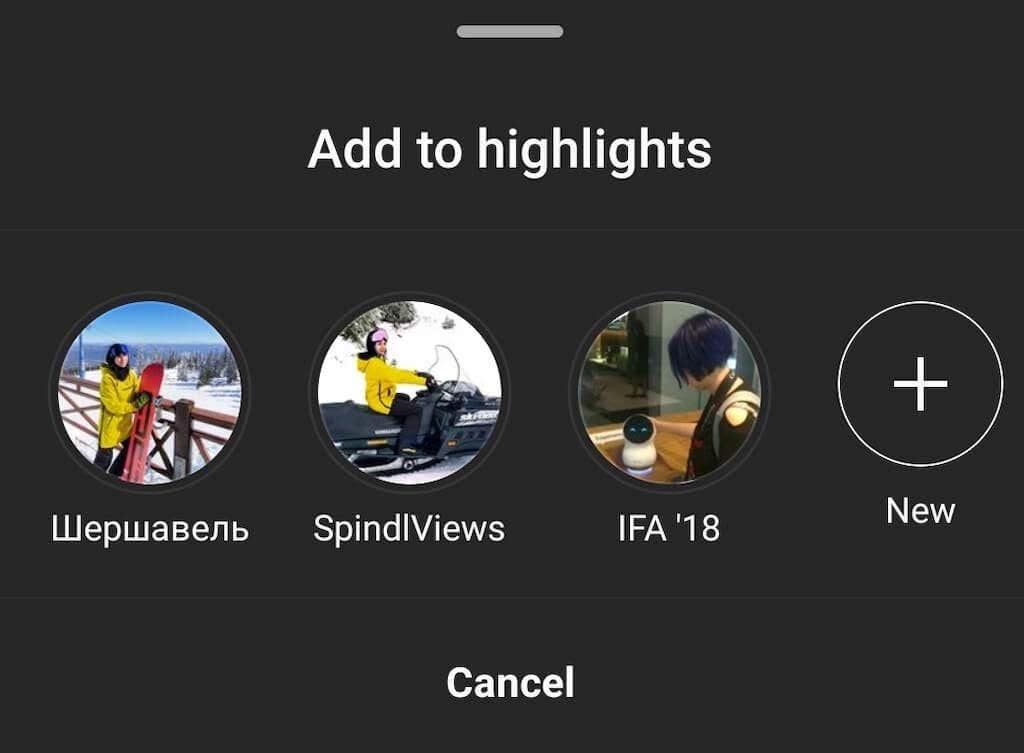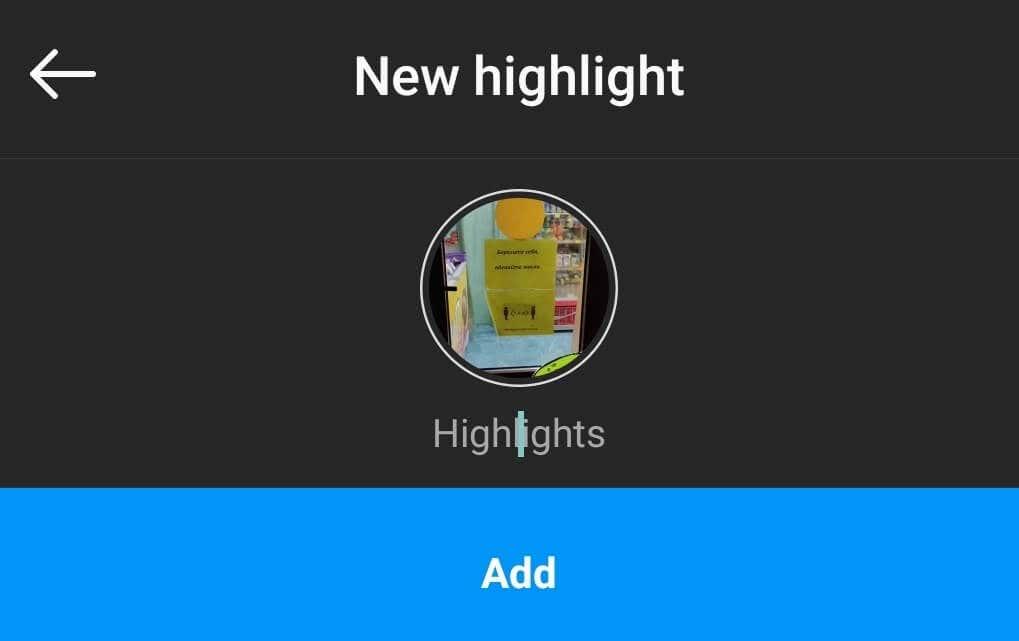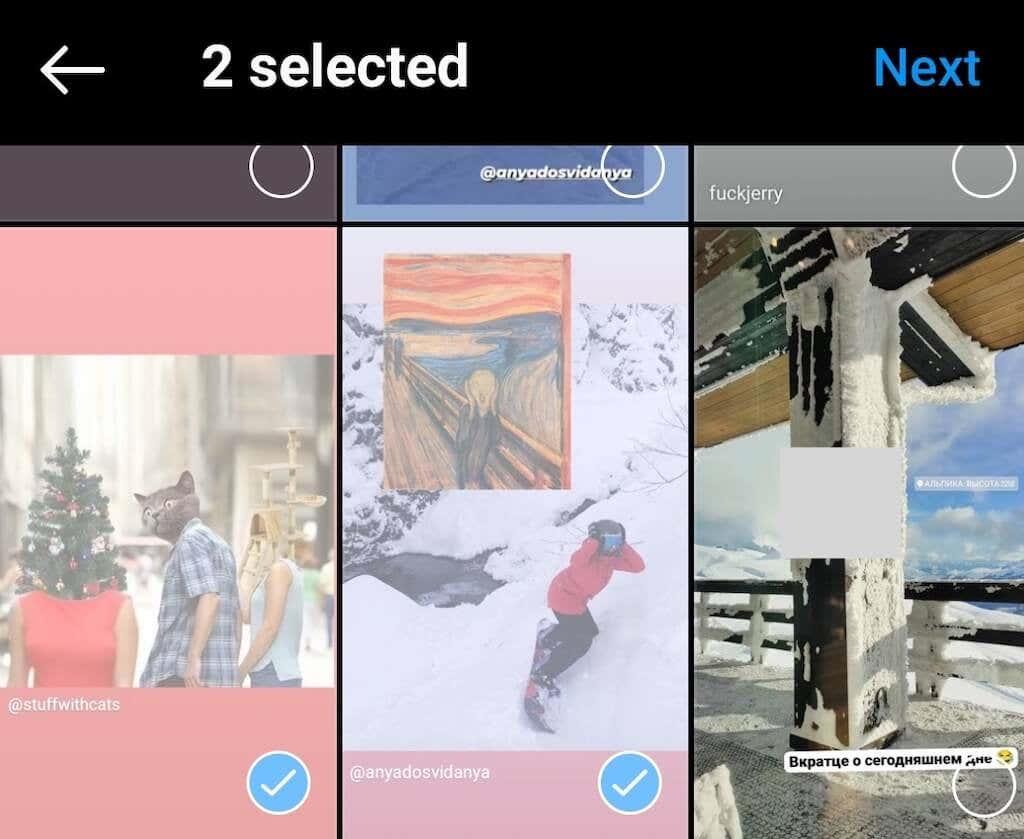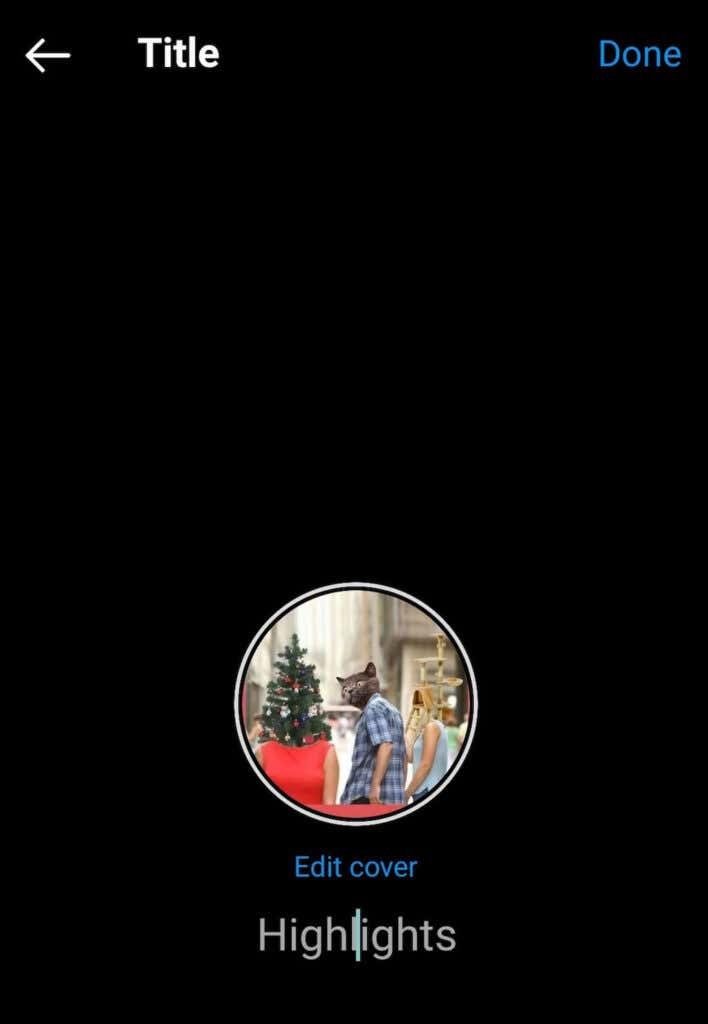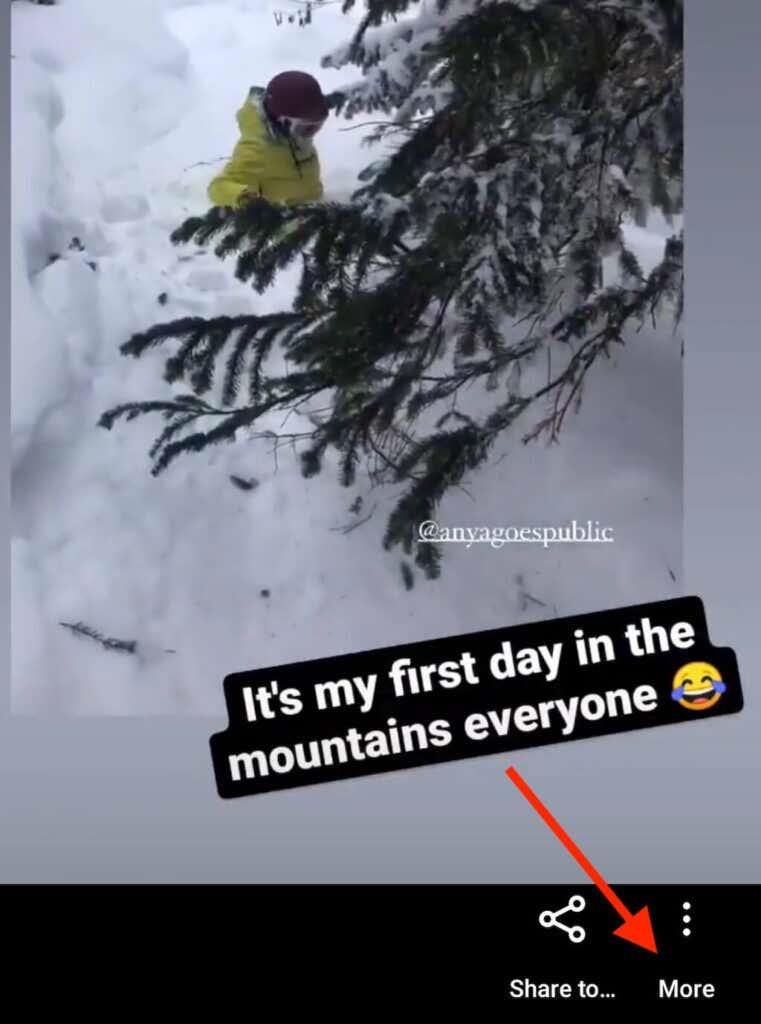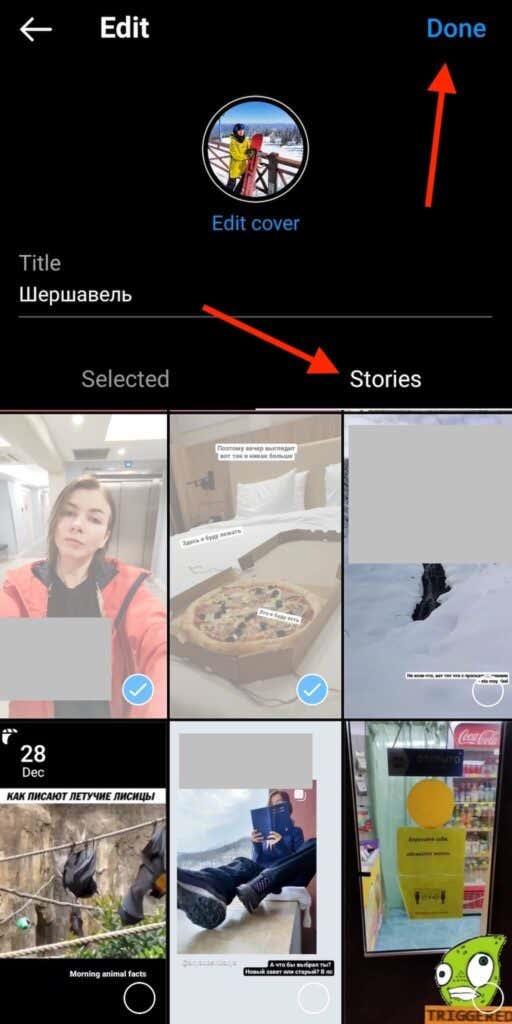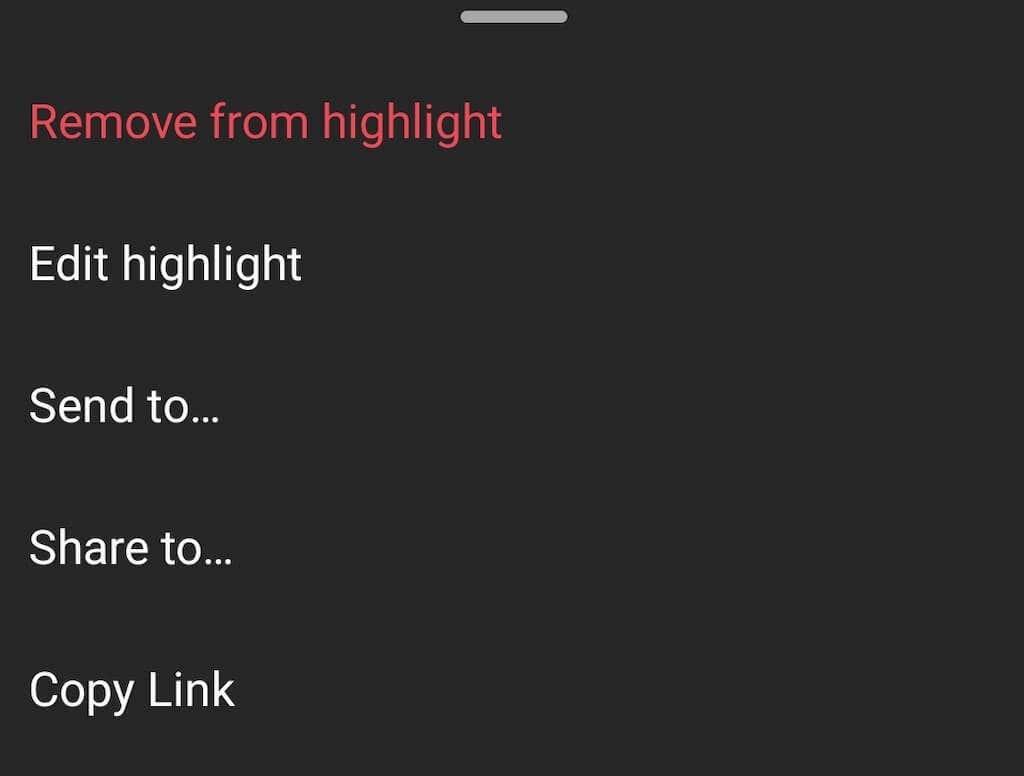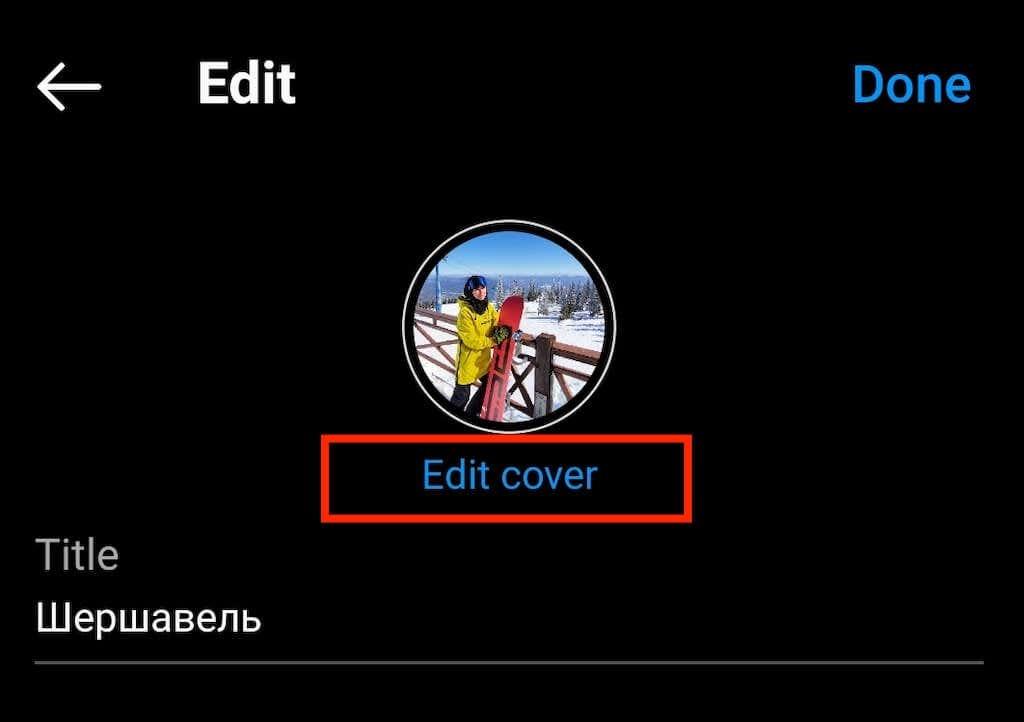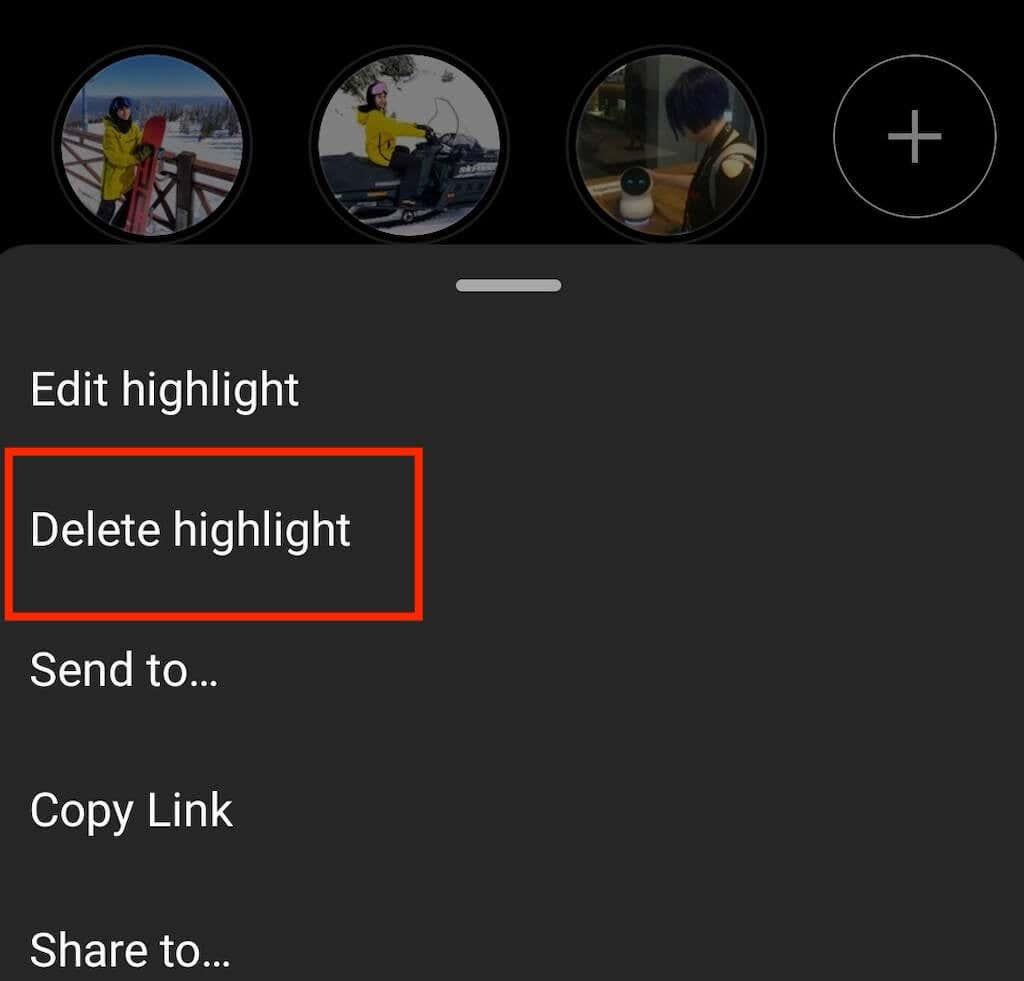Било да сте нови у Инстаграму или га користите неколико година, никада није касно да надоградите свој Инстаграм профил. У поређењу са другим платформама друштвених медија, страница профила на Инстаграму не захтева превише посла ако знате шта радите.
Овог пута ћемо посебно говорити о Инстаграм Хигхлигхтс. Да ли сте видели како људи објављују своје Инстаграм приче у малим круговима на својим профилима? У овом водичу ћемо вам показати како да их додате и на страницу профила. Овде ћете сазнати шта су Инстаграм Хигхлигхтс, зашто би требало да их користите и како да креирате своје.
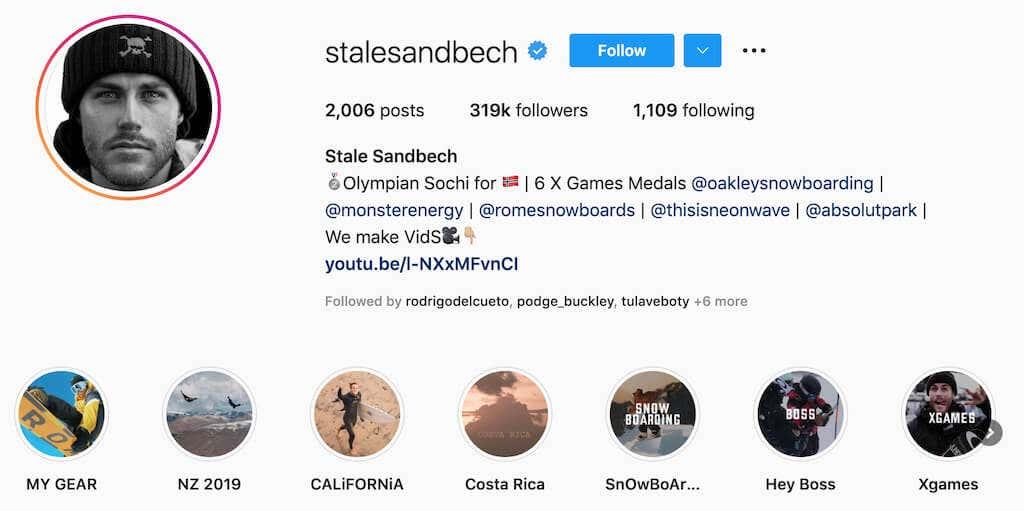
Шта су најзанимљивије ствари на Инстаграму?
Најважније на Инстаграму су приче из архиве ваших прича које одаберете да их прикажете на страници профила. Ако имате Инстаграм причу и желите да је ваши пратиоци виде чак и након првобитних 24 сата, можете је сачувати у једном од својих истакнутих садржаја и држати је на својој страници колико год желите.
За разлику од нормалних прича, када додате своје архивиране приче у Истакнуто, нећете моћи да видите листу гледалаца нити број прегледа. Такође нећете моћи да видите колико нових људи гледа ваше приче када их додате у Истакнуто. Ипак, ово је добар начин да задржите најбоље приче на свом профилу.
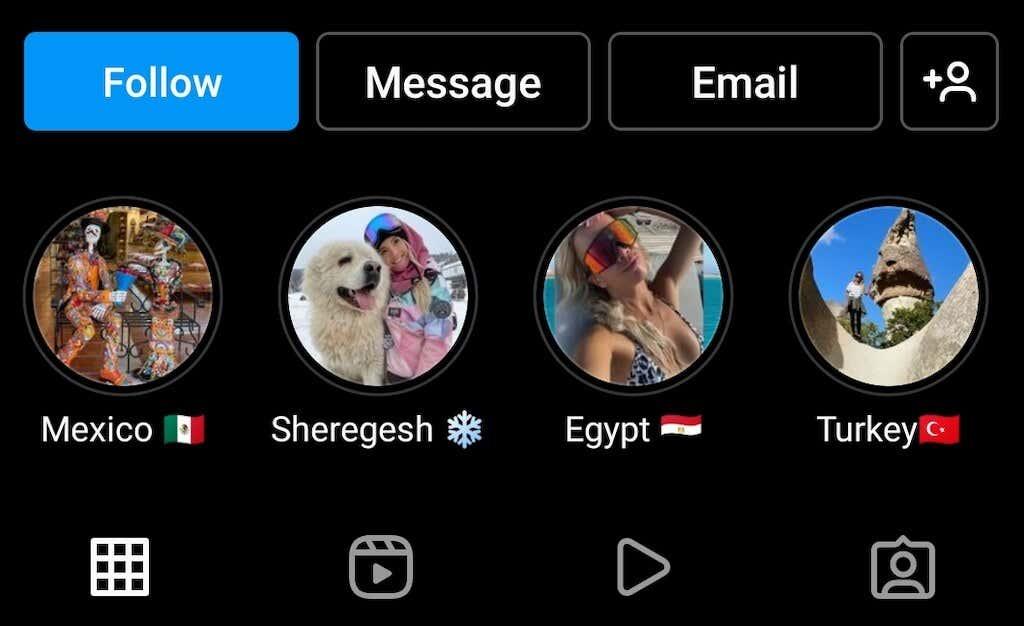
Можете да додате и фото и видео приче у свој Инстаграм Хигхлигхтс. Једино ограничење је 100 прича по једном Хигхлигхт-у. Истовремено, можете додати онолико истакнутих ствари на свој Инстаграм профил колико желите. Гледаоци ће једноставно морати да скролују улево да би видели најзанимљивије делове који се не уклапају на екран.
Како се користи Инстаграм прича
Вероватно сте видели да Инстаграм инфлуенцери имају много истакнутих делова на својим профилима. Они могу да зачине ваш профил, као и да дају прилику новим пратиоцима да вас упознају пре него што виде ваше свеже приче и постове. Ако имате професионални Инстаграм налог за своје пословање или имате блог на Инстаграму, морате да научите како да користите Инстаграм Хигхлигхтс у маркетиншке сврхе.
Прво, хајде да вас проведемо кроз пут како да креирате Хигхлигхтс на Инстаграму, додате или избришете приче из њих, као и како да их украсите прилагођеном насловном фотографијом.
Како омогућити функцију архивирања на Инстаграму
Можете да креирате нови нагласак на Инстаграму користећи своје тренутне активне приче или своје архивиране приче. Да бисте то урадили, морате да имате омогућену функцију архивирања на вашем налогу. Обично је подразумевано подешено на активно, али ако сте га искључили, ево како да поново укључите функцију архивирања.
- Отворите Инстаграм и идите на свој профил.
- Одатле изаберите Мени у горњем десном углу екрана.
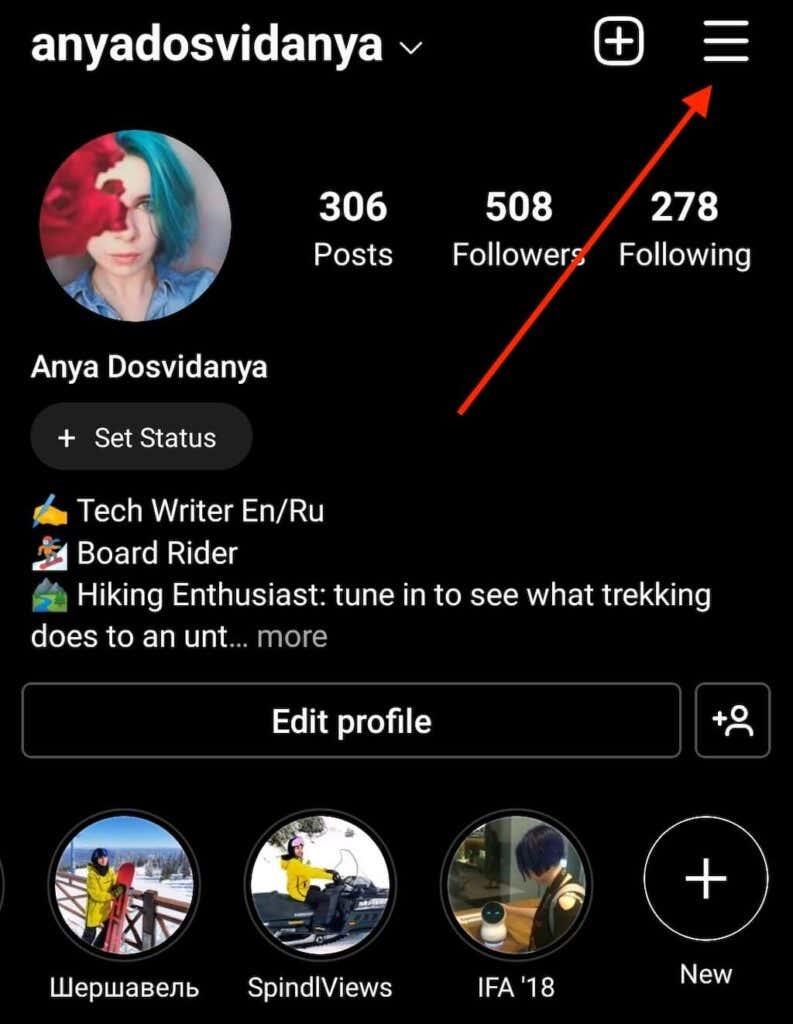
- Пратите путању Подешавања > Приватност > Прича .
- Померите се надоле док не видите Чување и изаберите прекидач поред Сачувај причу у архиву да бисте укључили функцију.
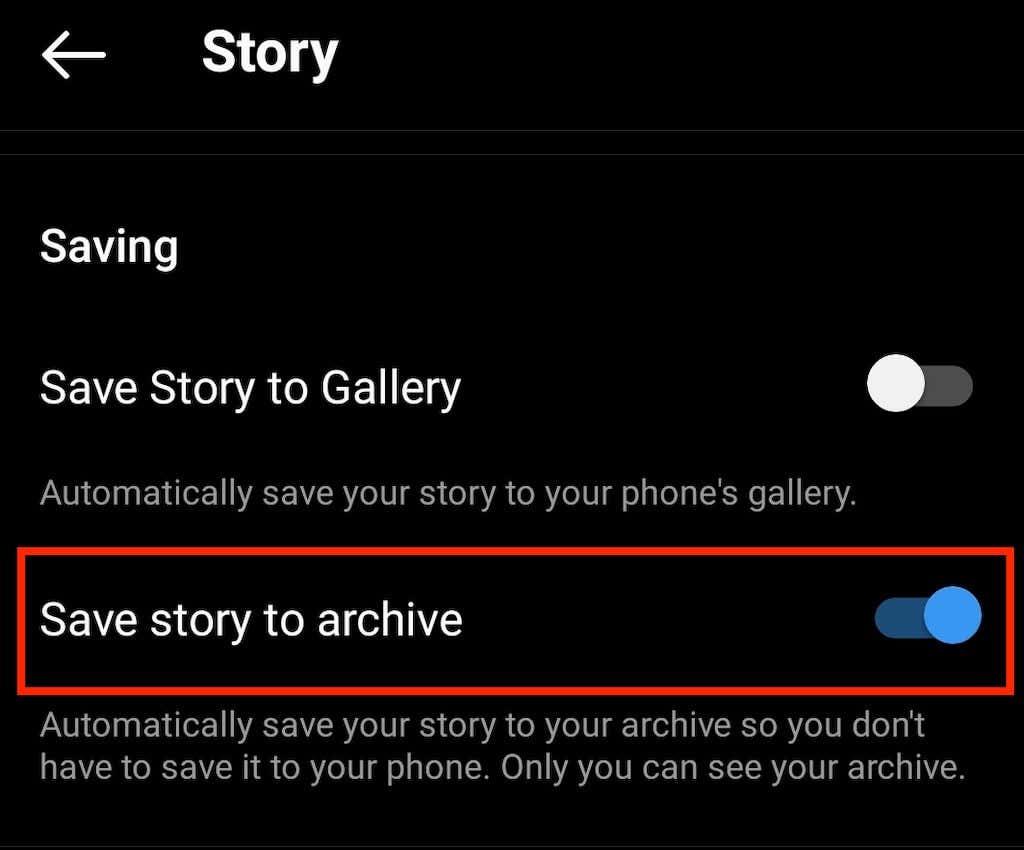
Када се уверите да сте омогућили архивиране приче, можете наставити са креирањем свог првог Инстаграм Хигхлигхт-а.
Како направити истакнути Инстаграм
Кораци за креирање новог Хигхлигхт-а су исти за кориснике иПхоне-а и Андроид-а. Ево како да направите Инстаграм Хигхлигхт користећи једну од ваших тренутних прича.
- Отворите Инстаграм и отворите причу коју желите да додате у Хигхлигхт.
- Изаберите Истакни у доњем десном углу екрана.
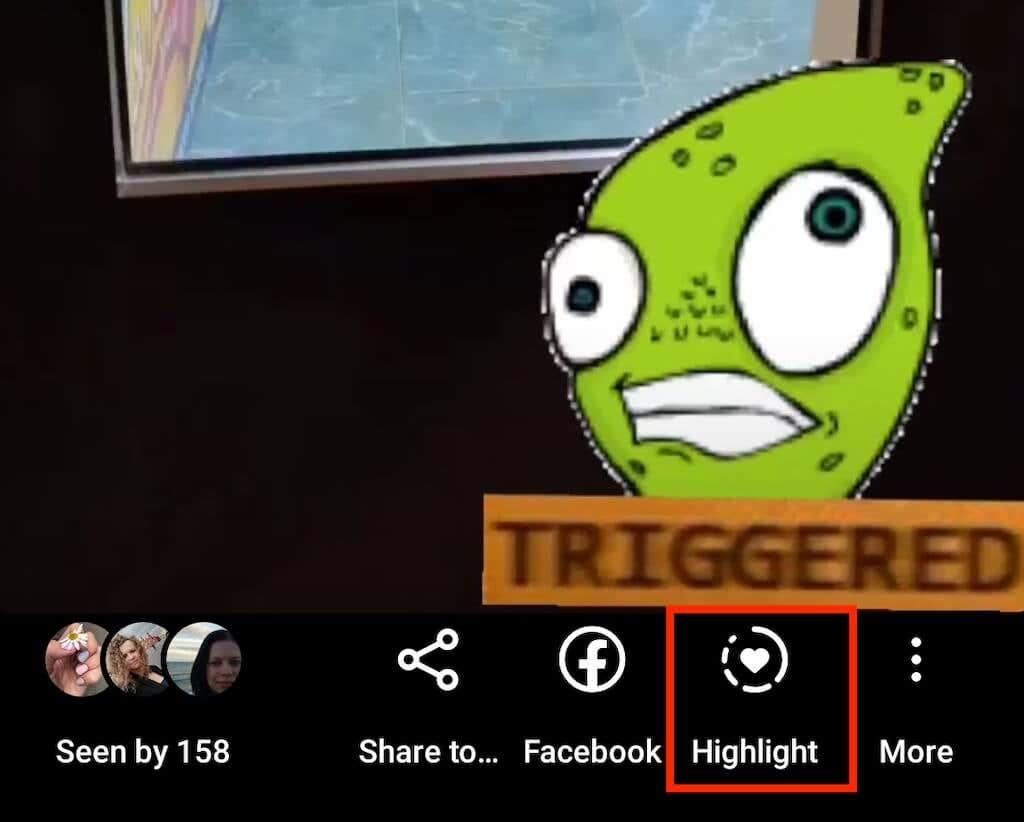
- У оквиру Додај у истицање изаберите Ново .
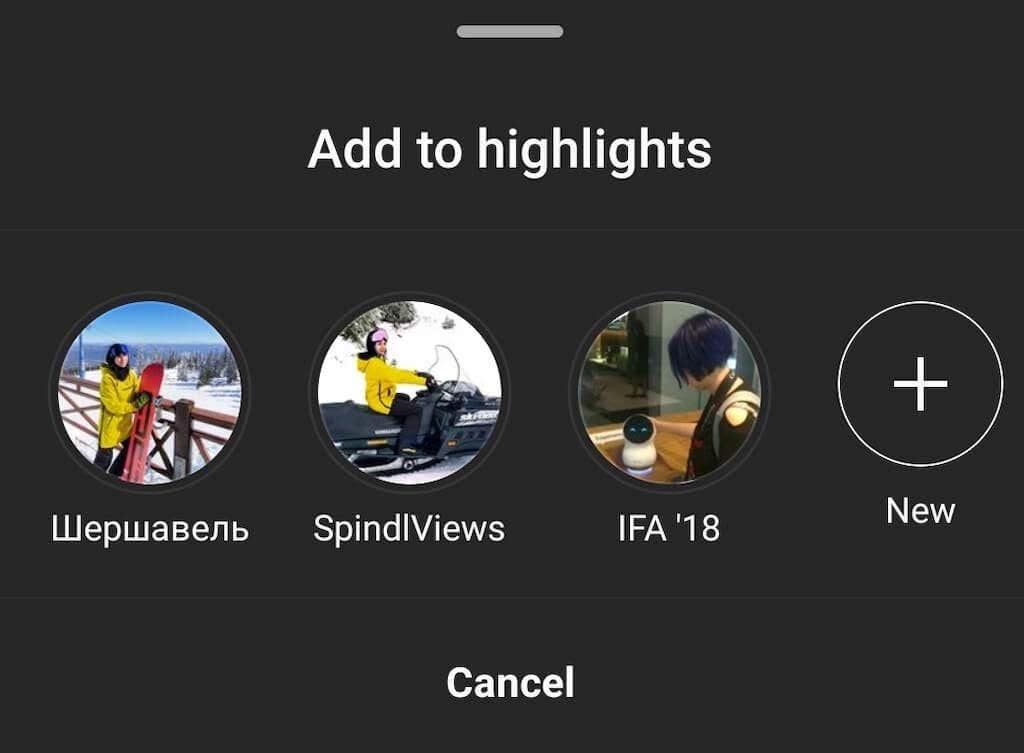
- Креирајте име за свој Хигхлигхт, а затим изаберите Додај > Готово .
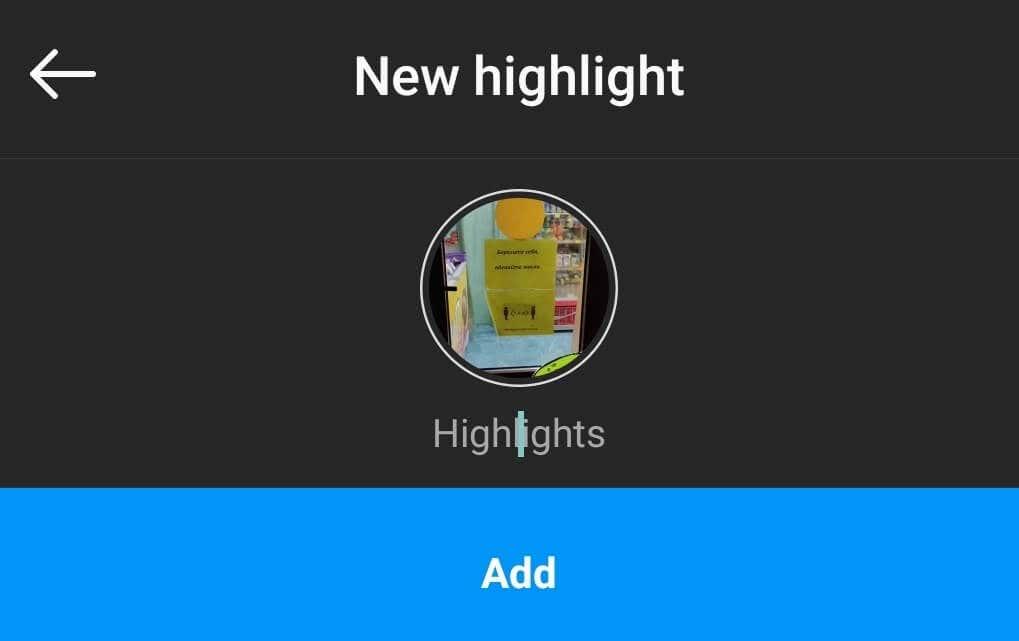
Ако оставите име празно, ваш истакнути део ће се само приказати корисницима Инстаграма као „Истакнути“. Име можете да измените и касније. Такође можете да измените насловне странице Инстаграм приче, али на то ћемо се вратити мало касније.
Ако желите да направите Инстаграм Хигхлигхт користећи садржај својих архивираних прича, пратите кораке у наставку.
- Отворите свој Инстаграм профил.
- Изаберите круг Ново истицање.
- Видећете све своје прошле приче које сте раније објавили. Изаберите ону(е) коју желите да додате у свој нови Хигхлигхт, а затим изаберите Следеће .
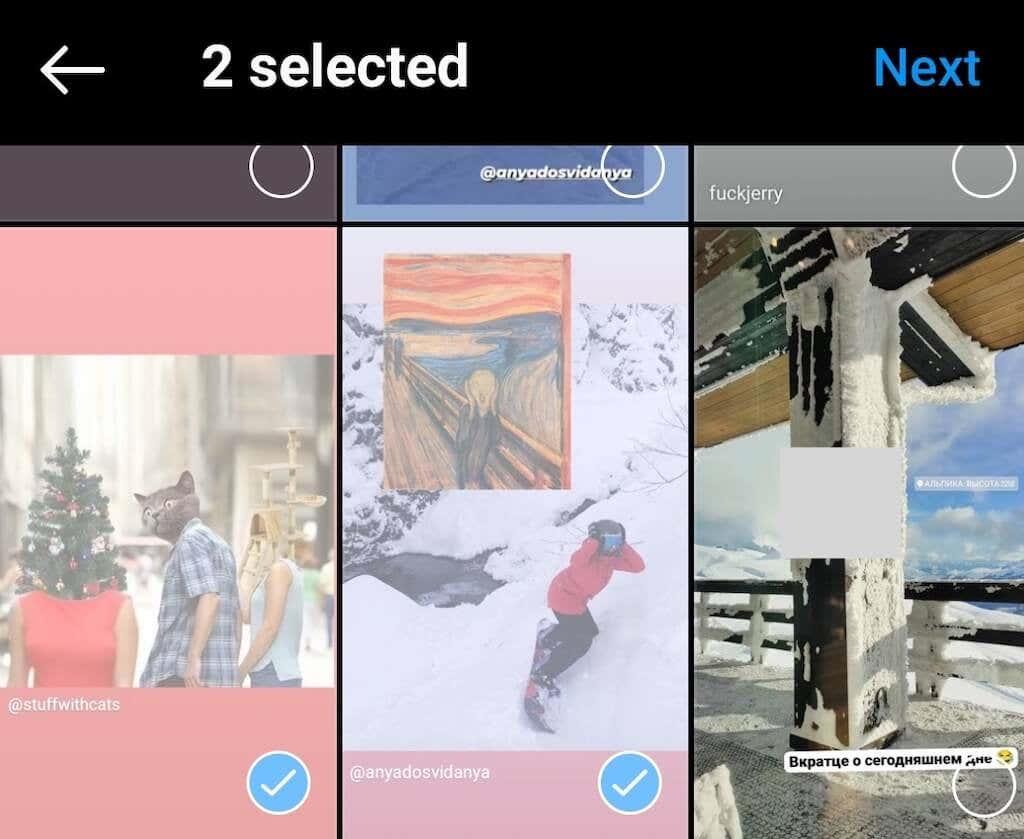
- Креирајте име за свој Хигхлигхт, а затим изаберите Додај > Готово .
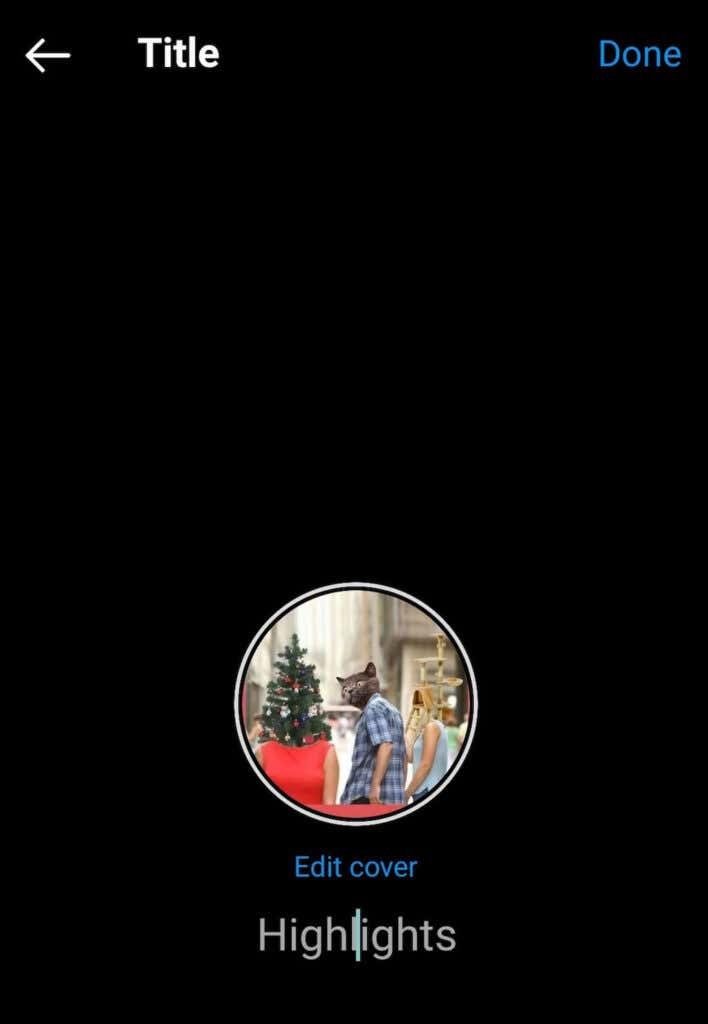
Сада ћете видети да се ваш нови Инстаграм Хигхлигхт појављује на вашем профилу.
Како додати нове приче у свој Инстаграм Хигхлигхт
Ако је ваш врхунац посвећен нечему што се дешава у вашем животу (попут свакодневних слика вашег љубимца), касније ћете морати да му додате нове приче. Ево како то можете да урадите.
- Отворите Истакнуто у које желите да додате још прича.
- У доњем десном углу изаберите Још .
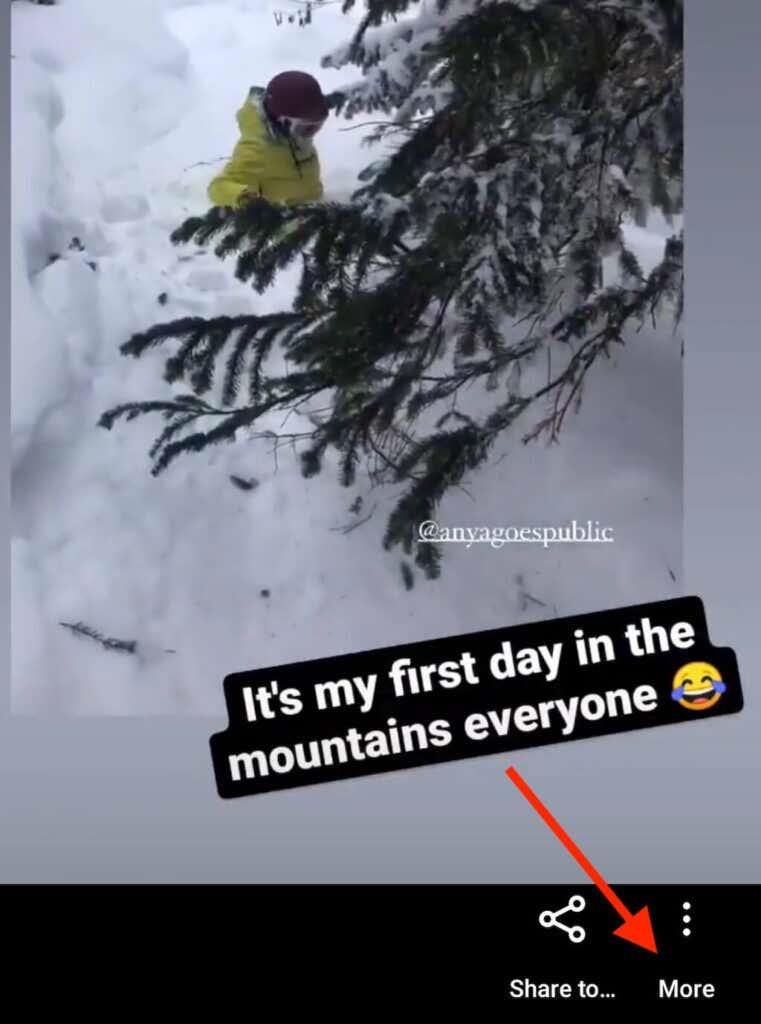
- Изаберите Едит хигхлигхт > Сториес .
- Изаберите приче које желите да додате свом врхунцу.
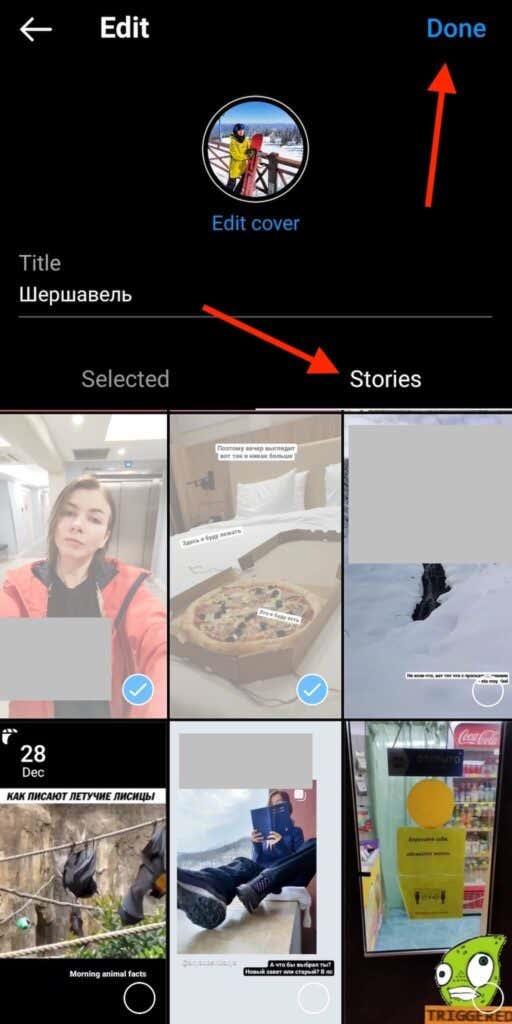
- Када завршите, изаберите Готово .
Нове приче ће се тада појавити у вашем Хигхлигхт-у.
Како уклонити приче из свог истакнутог
Можда ћете случајно додати погрешну причу свом врхунцу, или сте се можда само предомислили и одлучили да уклоните неке од њих. Да бисте избрисали одређене приче из свог Инстаграм Хигхлигхт-а, пратите кораке у наставку.
- Отворите свој Инстаграм Хигхлигхт и пронађите причу коју желите да уклоните из њега.
- Изаберите Још у доњем десном углу.
- Изаберите Уклони из истицања . Затим изаберите Уклони да бисте потврдили.
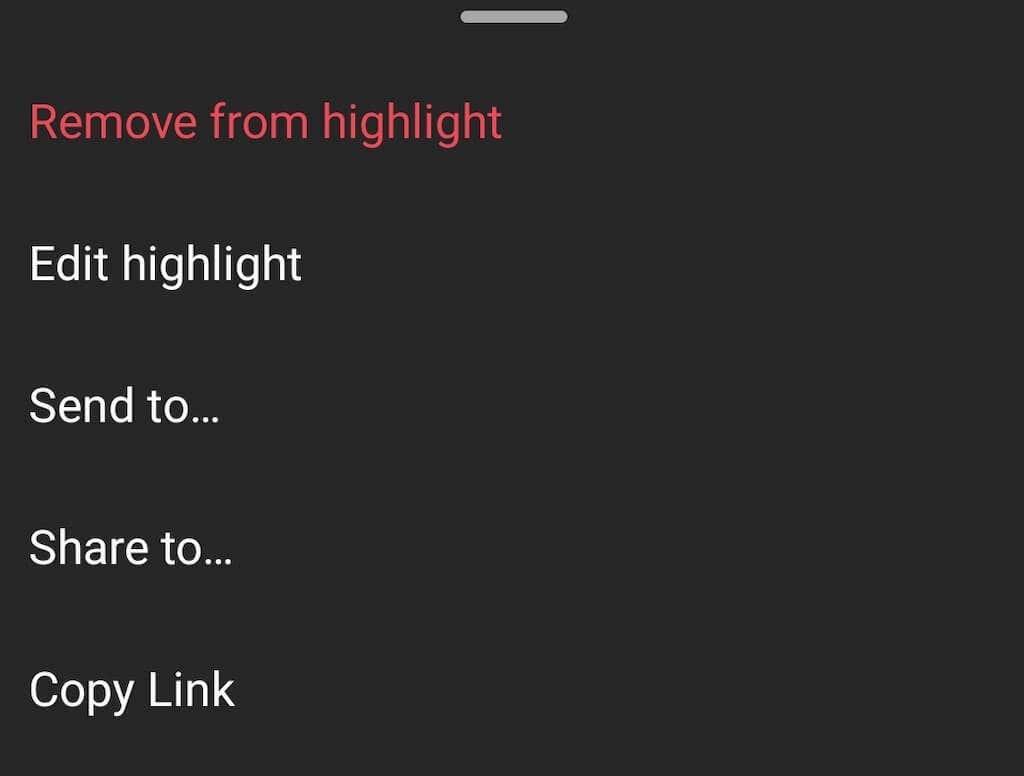
Касније можете да додате исте приче назад у свој нагласак ако се предомислите.
Како направити насловнице за истакнуте на Инстаграму
Када направите нови Хигхлигхт, Инстаграм му аутоматски додељује насловну слику из прича које сте додали. Понекад добро функционише, али често изгледа чудно јер слика мора бити савршено центрирана да би изгледала добро у облику круга.
Ако погледате Инстаграм налоге са великим бројем пратилаца, видећете да већина њих користи прилагођене насловне слике као своје Инстаграм Хигхлигхт иконе. Ако одаберете тај пут, можете бити креативни и на насловницама ставити своје хасхтагове, налепнице и емоџије. Такође можете да се побринете да пратите боје вашег бренда, тако да се ваши истакнути детаљи боље уклапају у ваш Инстаграм феед.
Постоји много начина на које можете да креирате прилагођене слике за своје истакнуте фотографије на Инстаграму. Можете претраживати на интернету бесплатне иконе и шаблоне које можете користити или користити алат као што је Цанва да бисте креирали своје.
Када то будете спремни, ево како да уредите насловницу свог истакнутог.
- Отворите Истакните које желите да измените и изаберите Још .
- Изаберите Едит хигхлигхт > Едит цовер .
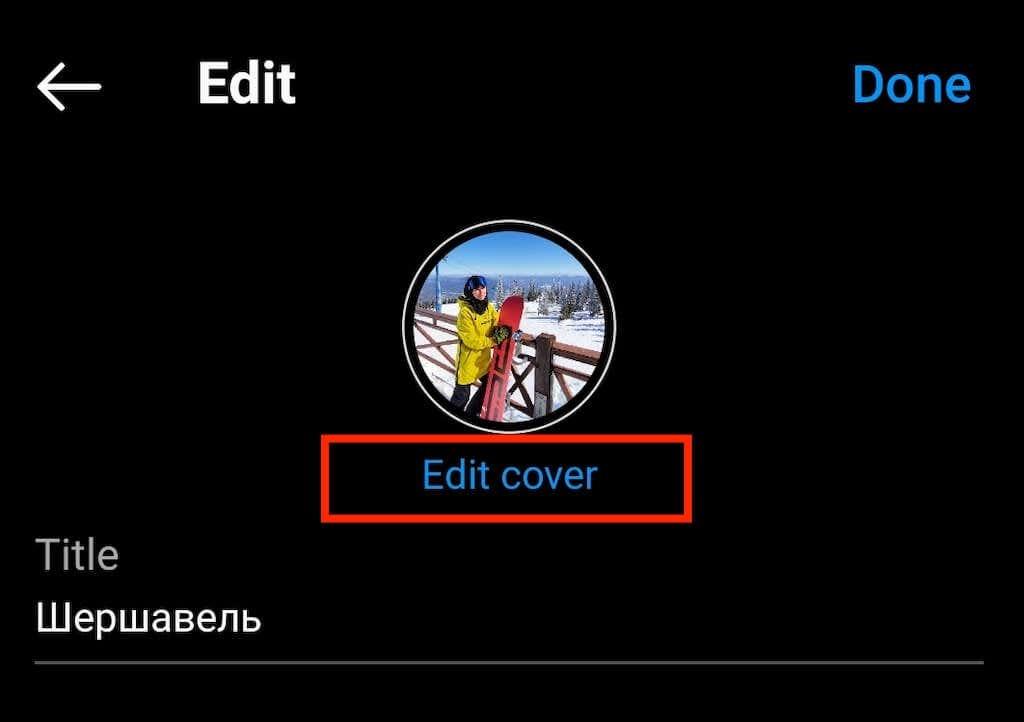
- Видећете слику коју имате као своју тренутну насловницу, као и низ слика из других прича у вашем истакнутом делу које можете да изаберете.
- Превуците до краја лево и изаберите икону слике да бисте додали нову слику.

- Сада изаберите прилагођену слику коју желите да имате као насловницу.
- Изаберите Готово када завршите.
Како избрисати истакнуто место на Инстаграму
Ако икада одлучите да више не желите да се одређени Хигхлигхт истакне на свом профилу, можете га лако уклонити са своје странице. Да бисте то урадили, следите доле наведене кораке.
- Додирните и задржите истицање које желите да уклоните.
- Изаберите Избриши истицање из искачућег менија.
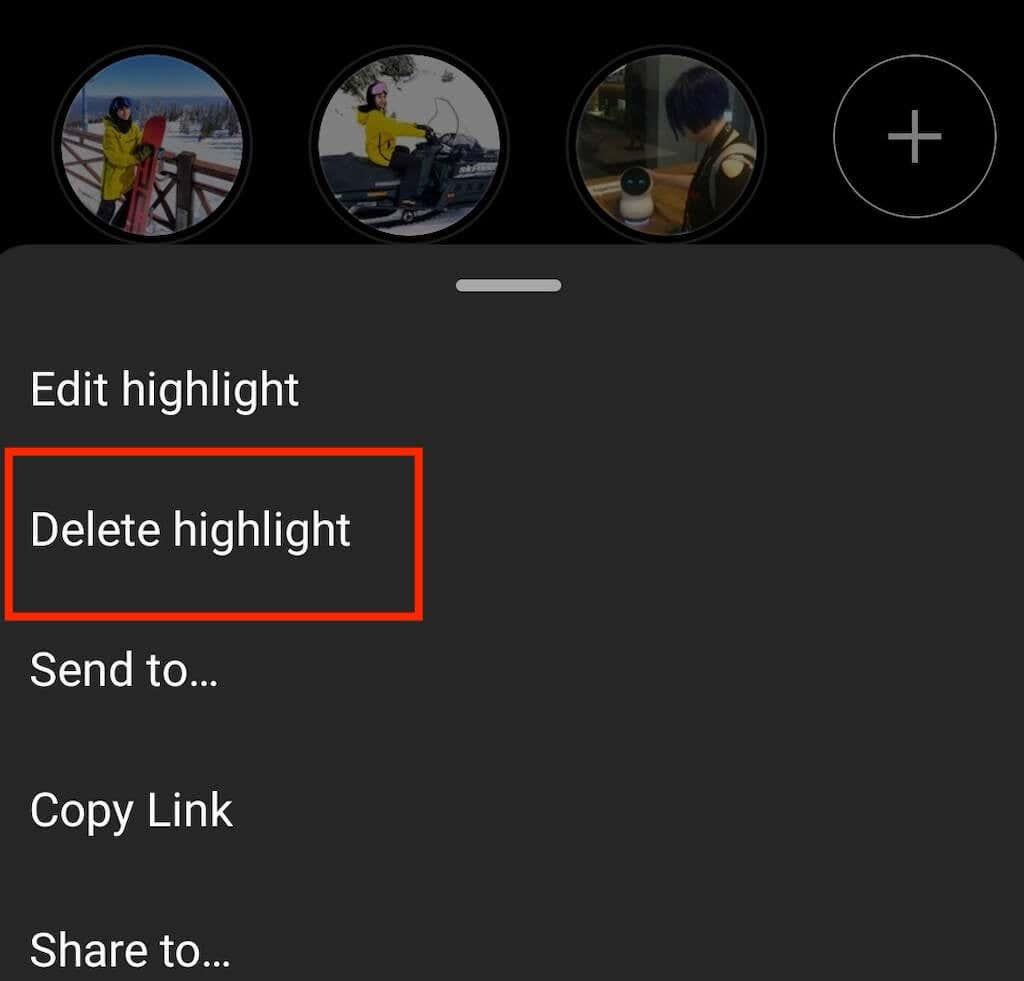
То је то, мораћете да креирате ново истицање од нуле ако желите да га вратите касније.
Време је да надоградите свој Инстаграм профил
Инстаграм има много алата које можете користити да бисте истакли свој профил и привукли нову публику. То укључује Инстаграм приче и истакнуте детаље. Обавезно искористите ове предности да повећате број пратилаца и изградите свој профил на Инстаграму и друштвеним медијима уопште.